URLをクリップボードにコピーしました
直接参照URL:https://faq.kyoceradocumentsolutions.co.jp/Detail.aspx?id=3265
| |
最終更新日 2023/10/03 |
FAQ番号:3265 |

|
カウンター確認方法(ECOSYS P5026cdw)
|

|
カウンター確認方法です。下記の動画をご参照ください。
<対象機種>
ECOSYS P5026cdw
「メニュー」キーを押して「カウンター」を選択すると、本機で行った印刷の枚数を確認できます。
- 「メニュー」キーを押します。
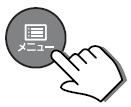
- [▲]または[▼]キーを押して、「カウンター」を選択して、[▶]キーを押します。
- [▲]または[▼]キーを押して、確認したい項目を選択します。
※確認できる項目
・合計ページ数
・カラーページ数
・白黒ページ数
・両面別
両面(片面)
両面(両面
合計
・集約別
集約(なし)
集約(2in1)
集約(4in1)
合計
※両面別、集約別は項目表示して、[▶]キーを押すと内訳が表示されます。
[メニュー]キーを押して[レポート印刷]を選択すると、ステータスページなど、本機の設定や状態を確認するための各種レポートを印刷することができます。
- 「メニュー」キーを押します。
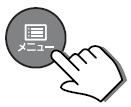
- [▲]または[▼]キーを押して、「レポート印刷」を選択して[▶]キーを押します。
- [▲]または[▼]キーを押して、印刷するレポート「ステータスページ」を選択して、[OK]キーを押します。確認画面で[はい]を押すと、レポートの印刷が開始されます。
※ステータスページ右側にカウンターの記載があります。
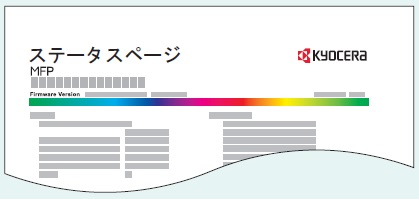
|
| カラーA3/A4プリンター
|
ECOSYS P5026cdw
|